برای ذخیره سازی و نگهداری دادهها به پایگاه داده یا دیتابیس نیاز دارید، معمولا از خط فرمان برای ایجاد پایگاه داده و اختصاص کاربر به آن استفاده میشود، به کمک دایرکت ادمین میتوانید به صورت رابط گرافیکی این کار را به سادگی انجام داد.
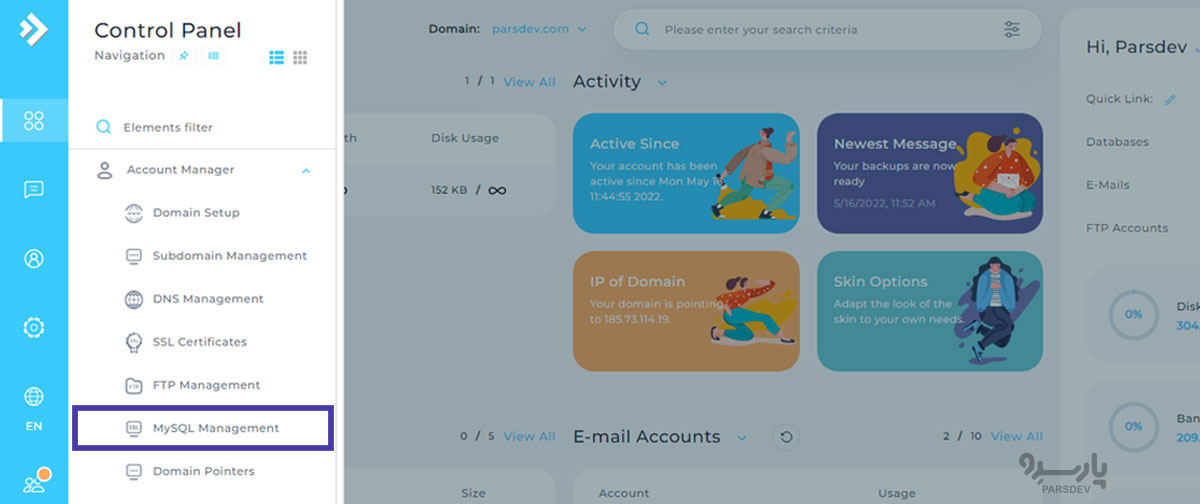
آموزش ساختن دیتابیس در دایرکت ادمین
برای ایجاد یک دیتابیس، وارد کنترل پنل شده و روی Account Manager و سپس MySQL Management کلیک کنید.
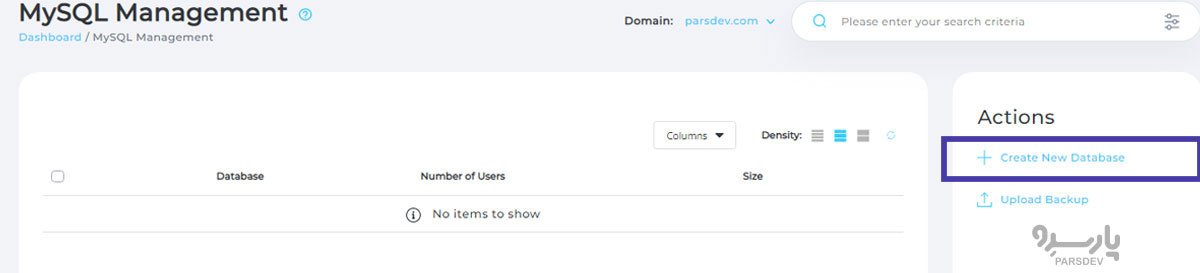
برای ساختن دیتابیس جدید روی عبارت CREATE NEW DATABASE کلیک کنید.
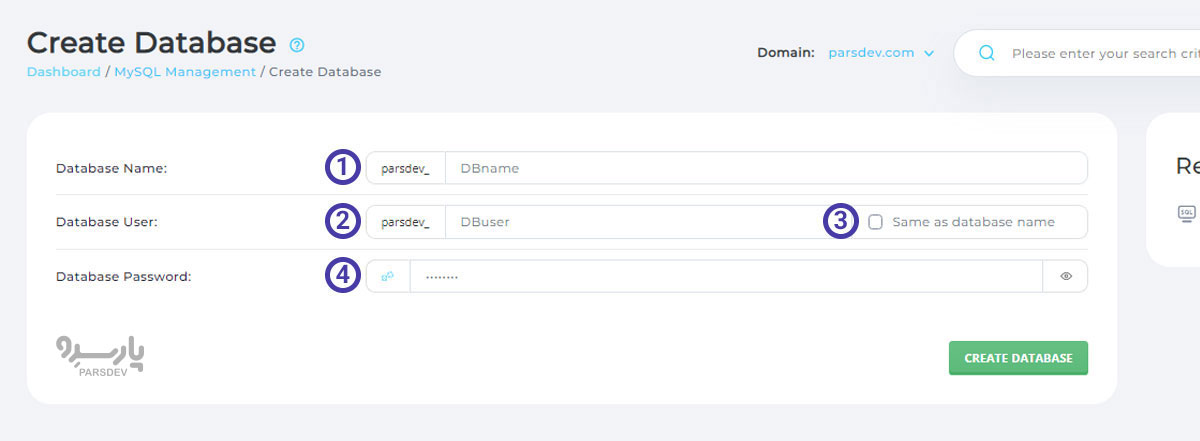
در این مرحله باید نام دیتابیس(۱) ، یوزر دیتابیس(۲) و رمز عبور(۴) را مشخص کنید؛ اگر نام و کاربر دیتابیس همسان نیستند، میتوانید چک باکس Same as database name (3) را غیرفعال نمائید.
روز دکمه CREATE DATABASE کلیک کنید
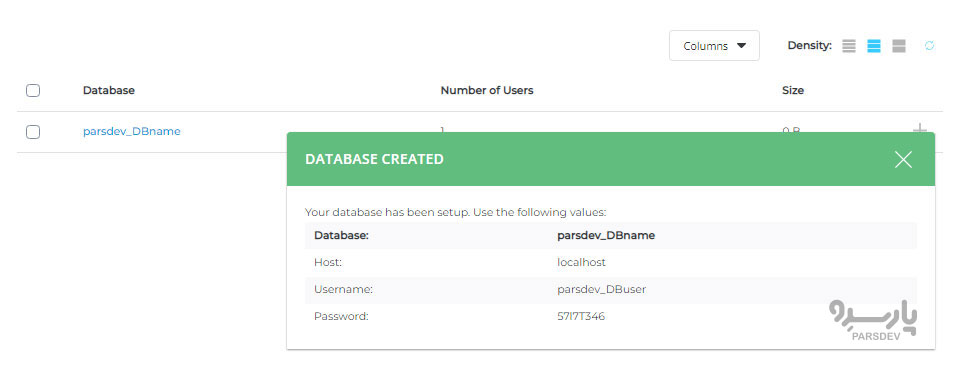
آموزش ویرایش دیتابیس در دایرکت ادمین
برای ویرایش دایرکت ادمین وارد قسمت MySQL Management شده روی روی نام دیتابیس مورد نظر کلیک میکنیم، تا وارد بخش View Database شویم.
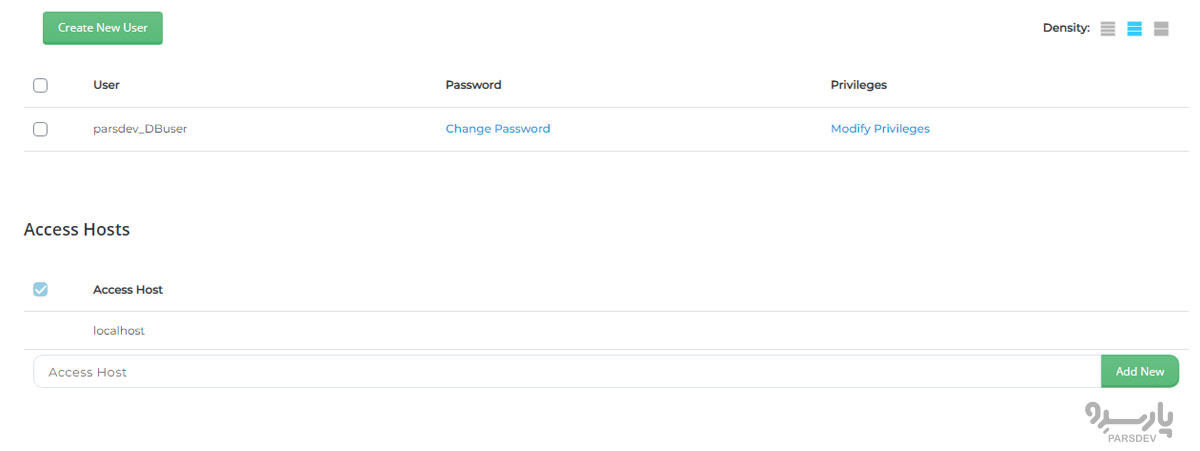
در این قسمت مقابل هر دیتابیس دو عبارت Change Password و Modify Privileges مشاهده میشود که در ادامه توضیح داده میشوند
آموزش تغییر رمز دیتابیس در دایرکت ادمین
با استفاده از Change Password مانند تصویر زیر میتوان رمز دیتابیس را تغییر داد،
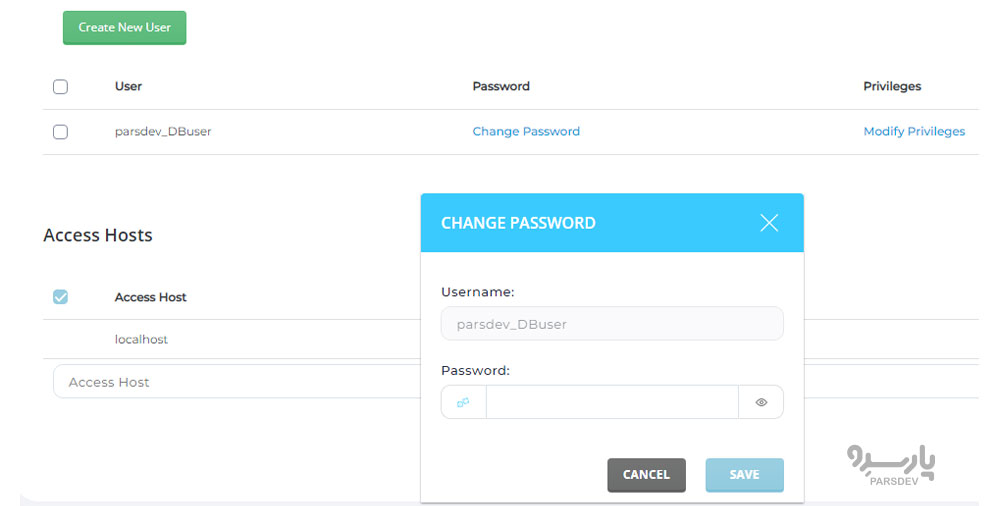
ویرایش سطح دسترسیهای دیتابیس (Modify Privileges)
امکان اعطا یا محدودسازی دسترسیهای زیر برای دیتابیس در دایرکت ادمین وجود دارد که با استفاده از فعال یا غیر فعال کردن چکباکس هر کدام انجام میشود.
Select-Insert-Update-Delete-Create-Drop-Alter-Index-Grant-Reference-Create tmp tables-Lock Tables-Show View-Create Routine-Alter Routine-Execute-Create View-Event-Trigger
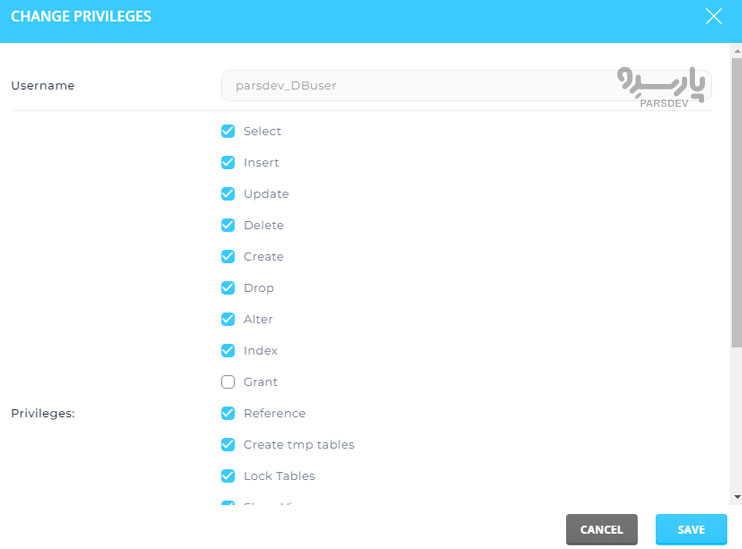
آموزش حذف دیتابیس در دایرکت ادمین
برای حذف دیتابیس کافیست وارد کنترل پنل شده و روی Account Manager و سپس MySQL Management کلیک کنید.
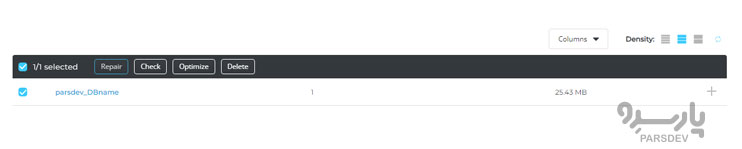
چکباکس کنار دیتابیس مورد نظر را تیک زده با استفاده از دکمههای نوار سیاه بالا، میتوانید با کلیک روی دکمه Delete آن دیتابیس را حذف نمائید.
همچنین میتوان برای بهینه سازی دیتابیس از دکمه Optimize ، برای تعمیر از دکمه repair و برای چک از دکمه Check استفاده نمود.
آموزش ورود به phpMyAdmin در دایرکت ادمین
phpMyAdmin اپلیکیشن تحتوب رایگان و متن باز برای مدیریت پایگاههای داده MySQL و MariaDB است که با استفاده از رابط کاربری گرافیکی، بی نیاز از تسلط به زبان SQL، جدولها را ایجاد، ویرایش و حذف کنید.
وارد کنترل پنل شده و روی Extra Features و سپس phpMyAdmin کلیک کنید.
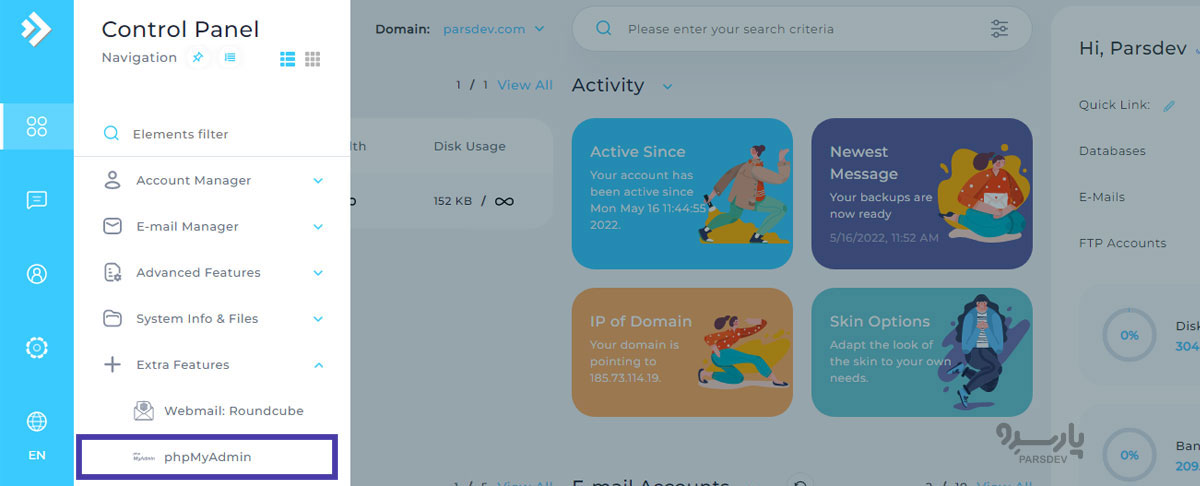
پس از ورود به phpMyAdmin در سمت چپ(قسمت ۱) نام پایگاه دادههای موجود را مشاهده میکنید، همچنین میتوانید دیتابیس جدید خود را بااستفاده از گزینهی New هم ایجاد کنید.
با انتخاب هر دیتابیس و کلیک روی آن، جدولهای مربوط به آن دیتابیس را که شامل ستونها و ردیفهایی است در قسمت ۲ مشاهده میکنید
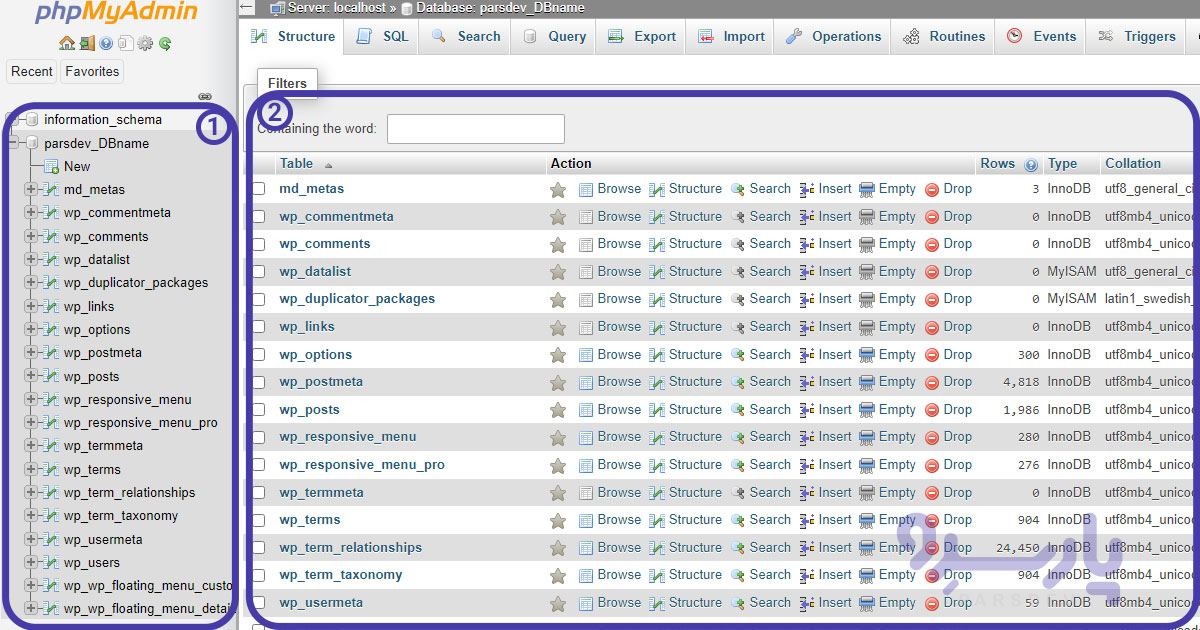
به جز روش بالا که متکی بر کنترل پنل دایرکت ادمین بود میتوان به طور مستقیم با استفاده از آدرسهای زیر هم به phpMyAdmin دسترس داشت(به جای domain.com نام دامنه خود را قرار دهید)
https://domain.com/phpmyadmin
https://domain.com/pma
برای ورود به phpMyAdmin میتوانید از Username و Password ورود به اکانت دایرکت ادمین استفاده کرده، یا اینکه با Username و Password یک دیتابیس لاگین نمائید.





